Cara Merapikan Coding di Visual Studio Code
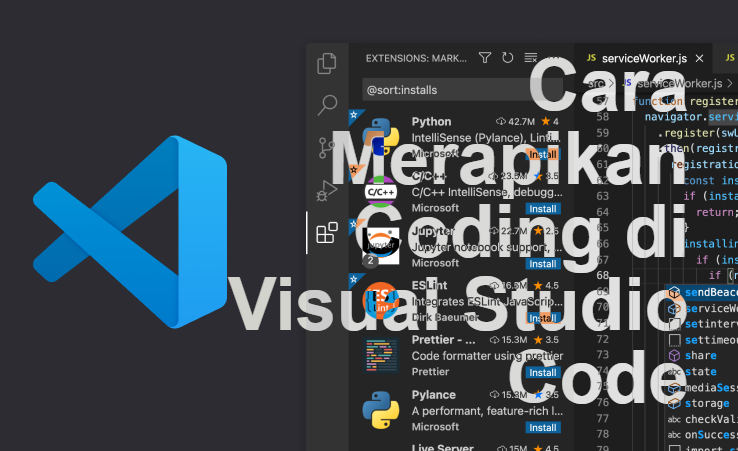
Coding dapat menjadi pekerjaan yang sangat rumit, terutama jika anda harus mengedit kode yang sudah ada.
Bahkan dengan menggunakan software seperti Visual Studio Code, hal itu masih dapat menjadi tugas yang sangat sulit. Dalam artikel ini, kami akan membahas cara merapikan coding di Visual Studio Code sehingga menjadi lebih mudah dibaca dan dikelola.
Apa itu Visual Studio Code?
Visual Studio Code adalah editor teks yang dikembangkan oleh Microsoft untuk mengedit kode sumber. Editor ini sangat populer di kalangan pengembang karena mudah digunakan dan dapat disesuaikan sesuai dengan kebutuhan. Visual Studio Code juga dilengkapi dengan banyak fitur, seperti intellisense, debugging, dan banyak lagi.
Mengapa Merapikan Coding di Visual Studio Code Penting?
Merapikan coding adalah proses memperbaiki kode sumber agar lebih mudah dibaca dan dipelihara. Hal ini sangat penting karena:
- Kode yang mudah dibaca akan memudahkan anda untuk mengelolanya di masa depan.
- Kode yang mudah dibaca juga akan memudahkan orang lain untuk membaca dan memahami kode anda jika anda bekerja dengan tim.
- Kode yang mudah dibaca juga akan membantu anda menemukan bug dan kesalahan.
Cara Merapikan Coding di Visual Studio Code
Berikut adalah cara merapikan coding di Visual Studio Code:
1. Menggunakan Prettier
Prettier adalah sebuah plugin untuk Visual Studio Code yang dapat membantu anda merapikan kode sumber. Plugin ini dapat memformat kode anda secara otomatis dan menghilangkan whitespace yang tidak perlu. Berikut adalah langkah-langkah untuk menginstal Prettier:
- Buka Visual Studio Code
- Klik pada menu Extensions pada sidebar sebelah kiri
- Cari “prettier” di kotak pencarian
- Klik pada tombol “Install” untuk menginstal Prettier
Setelah menginstal Prettier, anda dapat merapikan kode sumber dengan menekan tombol “Shift + Alt + F” pada keyboard atau dengan mengklik kanan pada kode sumber dan memilih “Format Document”.
2. Menggunakan ESLint
ESLint adalah sebuah plugin untuk Visual Studio Code yang dapat membantu anda menemukan dan memperbaiki kesalahan di kode sumber anda. Plugin ini dapat memeriksa kode anda saat anda mengetik dan memberi tahu anda tentang kesalahan dan peringatan. Berikut adalah langkah-langkah untuk menginstal ESLint:
- Buka Visual Studio Code
- Klik pada menu Extensions pada sidebar sebelah kiri
- Cari “eslint” di kotak pencarian
- Klik pada tombol “Install” untuk menginstal ESLint
Setelah menginstal ESLint, anda dapat memeriksa kode anda saat anda mengetik dengan melihat peringatan di bawah kode anda. Jika anda melihat peringatan atau kesalahan, anda dapat mengklik pada peringatan atau kesalahan tersebut untuk melihat detailnya.
3. Menggunakan Tab dan Spasi yang Konsisten
Penting untuk menggunakan tab dan spasi yang konsisten dalam kode sumber anda. Ini akan membuat kode sumber lebih mudah dibaca dan lebih mudah untuk dikelola di masa depan. Berikut adalah beberapa pedoman untuk menggunakan tab dan spasi yang konsisten:
- Gunakan tab atau spasi, jangan campur keduanya.
- Pilih satu ukuran tab atau spasi dan gunakan ukuran yang sama di seluruh kode sumber.
- Jangan gunakan spasi untuk menggantikan tab atau sebaliknya, gunakan hanya satu jenis untuk menghindari kebingungan.
4. Menggunakan Komentar yang Jelas
Komentar adalah cara yang baik untuk menjelaskan apa yang dilakukan oleh sebuah kode sumber. Ini akan membantu Anda dan orang lain untuk memahami kode sumber dengan lebih mudah. Berikut adalah beberapa pedoman untuk menggunakan komentar yang jelas:
- Gunakan komentar untuk menjelaskan kode yang kompleks atau sulit dipahami.
- Jangan menggunakan komentar yang berlebihan, terutama jika kode sumber sudah cukup jelas.
- Gunakan format komentar yang sama di seluruh kode sumber Anda untuk membuatnya lebih mudah dibaca.
5. Menggunakan Organisasi yang Jelas
Organisasi yang jelas adalah kunci untuk membuat kode sumber mudah dibaca dan dipelihara. Berikut adalah beberapa pedoman untuk menggunakan organisasi yang jelas:
- Gunakan indentasi untuk memisahkan blok kode.
- Gunakan kurung kurawal untuk menandai blok kode.
- Gunakan spasi untuk memisahkan blok kode dengan elemen yang lain.
Kesimpulan
Merapikan coding di Visual Studio Code dapat membuat kode sumber Anda lebih mudah dibaca dan dikelola di masa depan. Dengan mengikuti beberapa pedoman ini, Anda dapat membuat kode sumber Anda lebih mudah dipahami oleh Anda dan orang lain. Ingatlah untuk menggunakan Prettier dan ESLint untuk membantu Anda dalam proses merapikan coding. Selamat mencoba!

